Win7系统下如何通过任务管理器查看pid序号
来源:PE吧 作者:Lily 发布于:2017-11-24 14:55:06 浏览:2279
pid标志符是windows操作系统对运行的程序的自动分配的一个独一无二的顺序编号。那么win7系统下如何通过任务管理器查看pid序号呢?下面小编就为大家介绍一种查看win7系统任务管理器pid号的方法。
方法如下:
1、右键点击任务栏,选择“启动任务管理器”;
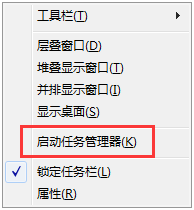
2、弹出“任务管理器”窗口;
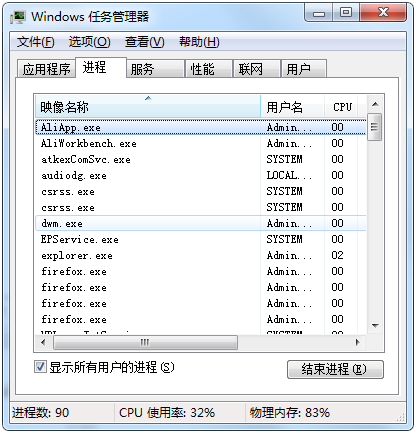
3、点击“查看”,选择“选择列”;
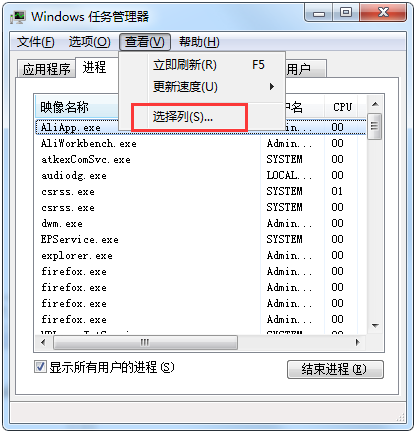
4、弹出“选择进程页列”的窗口;
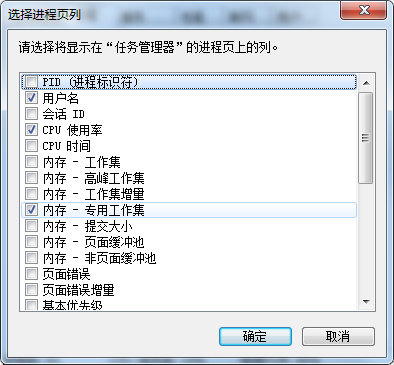
5、勾选“PID(进程标识符)”前面的选项框;
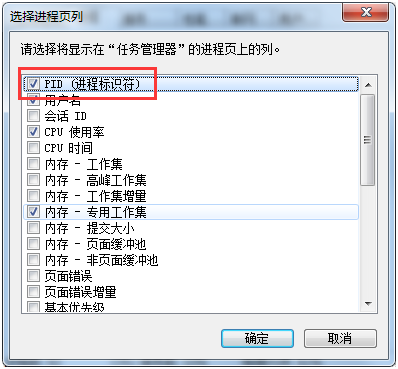
6、回到刚才的任务管理器,就可以看到PID号的一列数据了。
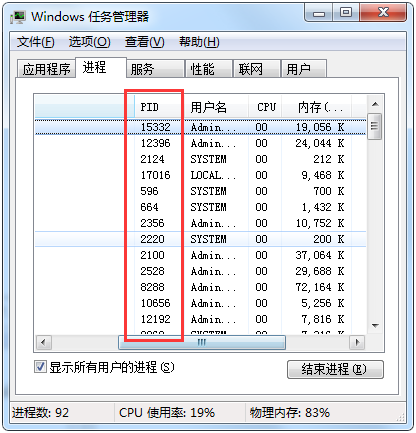
关于win7系统通过任务管理器查看pid序号的操作方法就为大家介绍到这里,还不知道如何查看进程pid标识符的朋友们可以根据上面的方法进行查看。



